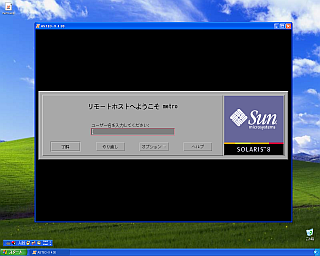XDMCP 接続の設定
XDMCP 接続では、 UNIX ホストのコンソールに直接ログインした場合と 同様の使い勝手が得られます。 特に ASTEC-X のウィンドウモードとして フルスクリーンモード や シングルウィンドウモード をお使いの場合は、 Windows 環境を意識せずに X アプリケーションをお使いいただけます。
UNIX ホスト側の設定
XDMCP で接続するためには、 UNIXホスト上でデーモンプログラムxdmか、 xdmと同等の機能を提供するプログラムが動作している必要があります。 xdmと同等の機能を提供するプログラムとして、CDEデスクトップ環境ではdtlogin、 GNOMEデスクトップ環境ではgdmなどがあります。
- Solaris, HP-UX, AIX などの商用 UNIX OS
- Solaris, HP-UX, AIX などの商用 UNIX OS で CDE 環境が立ち上がっている場合は、 多くの場合、UNIX ホスト側の設定変更は必要ありません。 ASTEC-X の設定へ進んでください。
- Linux
- Linux では多くの場合、デフォルトの設定では XDMCP 接続ができません。 XDMCP 接続のためには、Linux ホスト側の設定を変更してください。 設定方法はディストリビューションや OS のバージョンの違いによって異なります。 詳しくは Linux ホストとの接続 を参照してください。
ASTEC-X 側の設定
- Windows のスタートメニューまたは AXP ファイルから ASTEC-X コントロールパネルを起動します。
- [接続] パネルを開き、[XDMCP を使用する] をチェックします。 また、[モード] が「ホスト」になっていることを確認します。
-
次に [接続]→[XDMCP] パネルを開き、[ホスト名] に
接続する UNIX ホストのホスト名か、IP アドレスを記述します。

-
[フォント] パネルを開き、[フォントパス:] の内容を確認します。
C:\Program Files\ASTECX
ディレクトリに ASTEC-X をインストールした場合の標準設定は、
以下のようになっています。
C:\Program Files\ASTECX\misc
C:\Program Files\ASTECX\75dpi
C:\Program Files\ASTECX\100dpi
C:\Program Files\ASTECX\Speedo
C:\Program Files\ASTECX\Type1
/built-in-ttf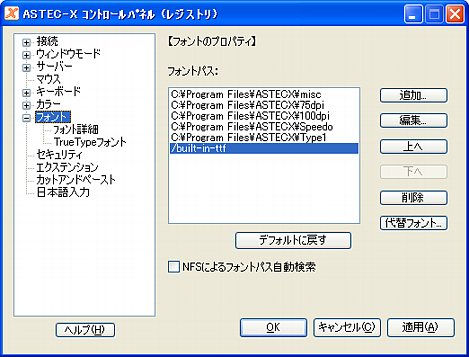
-
"代替フォント..." ボタンを押すと、代替フォント設定ダイアログが表示されます。
接続先ホストの UNIX OS を選択したあと、
[OK] ボタンを押してダイアログを閉じてください。
以下の例では、"Solaris/SunOS" が選ばれています。

- [OK] ボタンを押して設定を保存し、 ASTEC-X コントロールパネルを終了してください。
ASTEC-X の起動とログイン方法
- Windows のスタートメニューまたは AXP ファイルから ASTEC-X を起動します。
- UNIX ホストのコンソールと同様のログイン画面が表示されます。
- ユーザー名とパスワードを入力してログインすると、 それぞれの OS や環境に応じて、 CDE や GNOME などのデスクトップ画面が表示されます。